반응형
업무적으로 가끔 원형 라벨지에 배경그림 넣고 글씨 써서 이쁘게 꾸며서 써야 할 때가 있다.
물론 내 실력은 디자인을 이쁘게 못한다. 하지만 최선을 다할 뿐이다.
그동안은 표의 셀 안에 배경그림을 넣어서 작업을 했다. 며칠에 한 개 정도 만들어 프린트해야 하는데 매우 귀찮은 작업이 되었다.
그래서 간단하게 하는 방법을 찾다 생각해 낸 게 라벨용지 칸 안에 도형을 넣고 그 도형 안에 배경 그림을 넣고 글씨는 써넣으면 복사해서 옮기기도 좋고 소량 인쇄를 할 때 몇 배는 편해진다.
소량 인쇄를 할 때 요령(TIP)
아래 설명은 라벨지가 12칸이다. 그럼 한 개를 인쇄해야 하면 위부터 사용하면 프린터기가 나중에 위에 용지를 써 버린 빈 공간 때문에 용지가 프린트 안에서 걸리게 된다. 그래서 용지의 맨 아래 부분부터 사용하면 프린트 고장을 막을 수 있다.
아래한글( 한컴오피스)에서 라벨지에 도형+배경+글씨 넣기
도형 > 테두리 지우기 > 배경그림 > 글씨
1. 용지선택
2. 도형선택(배경그림 넣기)
3. 글씨 넣기
4. 복사
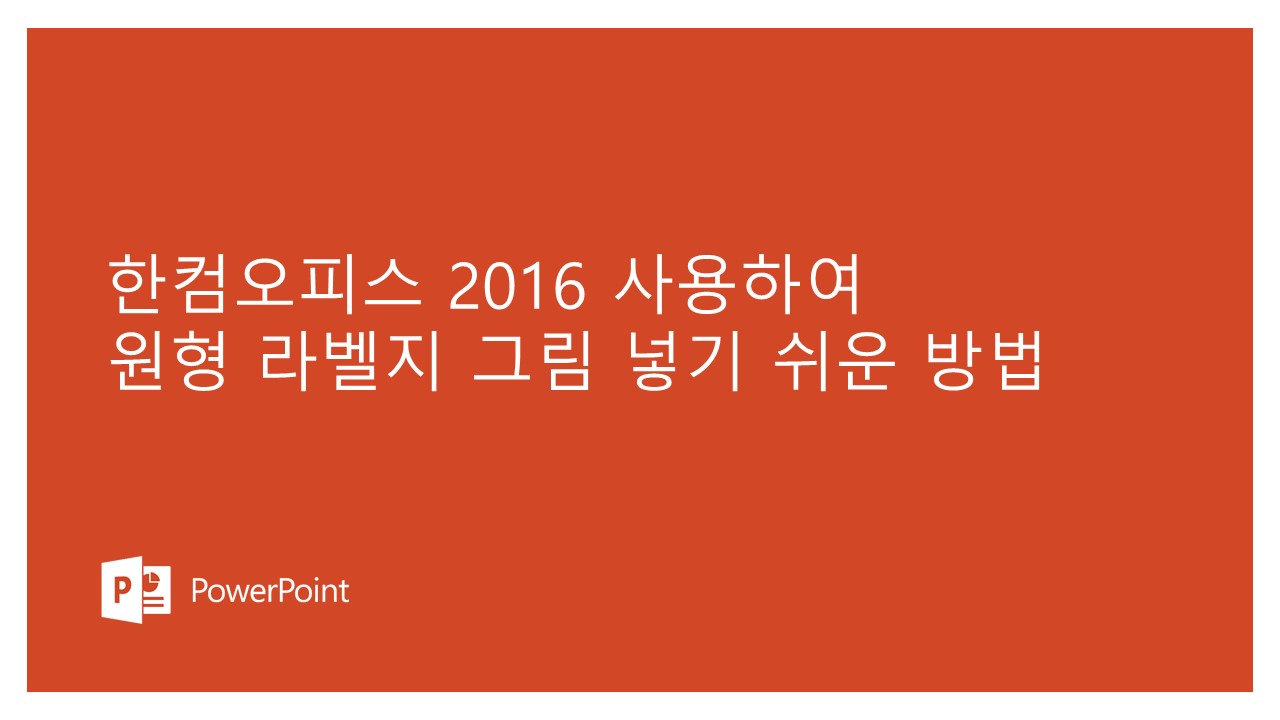
1. 용지선택
메뉴> 쪽 > 라벨 이동
가지고 있는 라벨지 선택
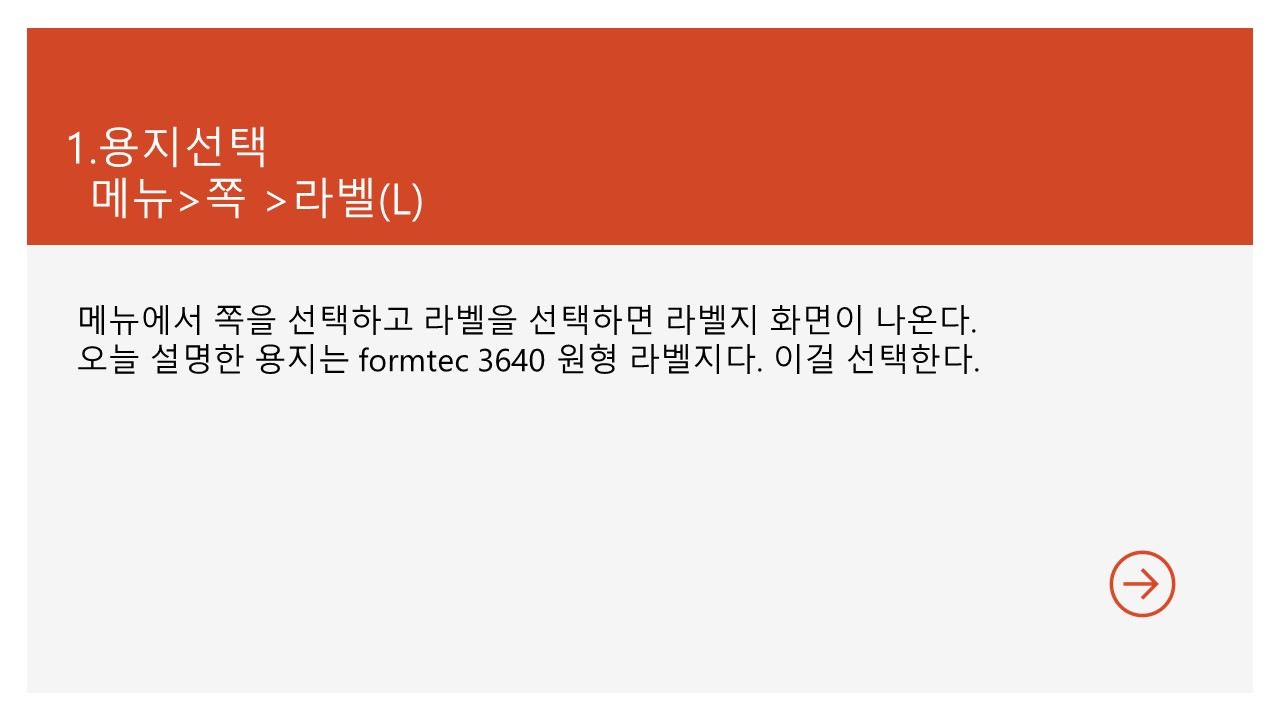
2. 도형선택(배경그림 넣기)
원형 라벨지이므로 원형을 선택합니다.
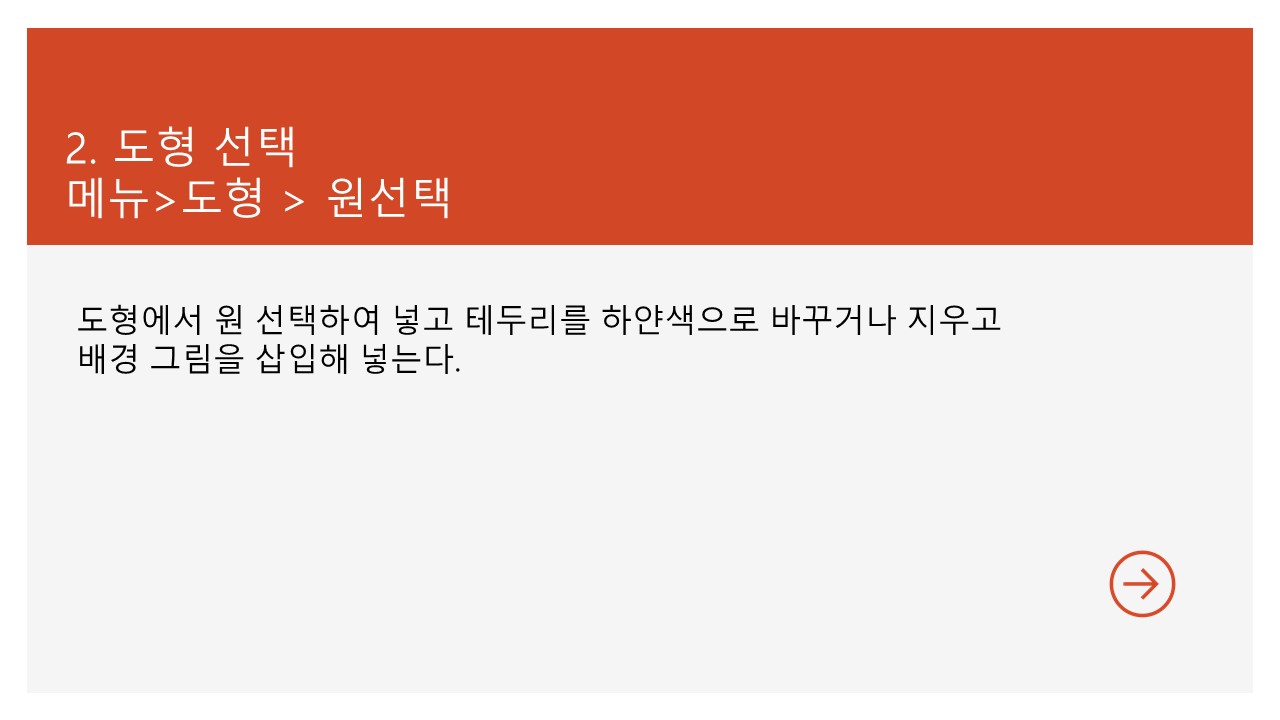
3. 글씨 넣기
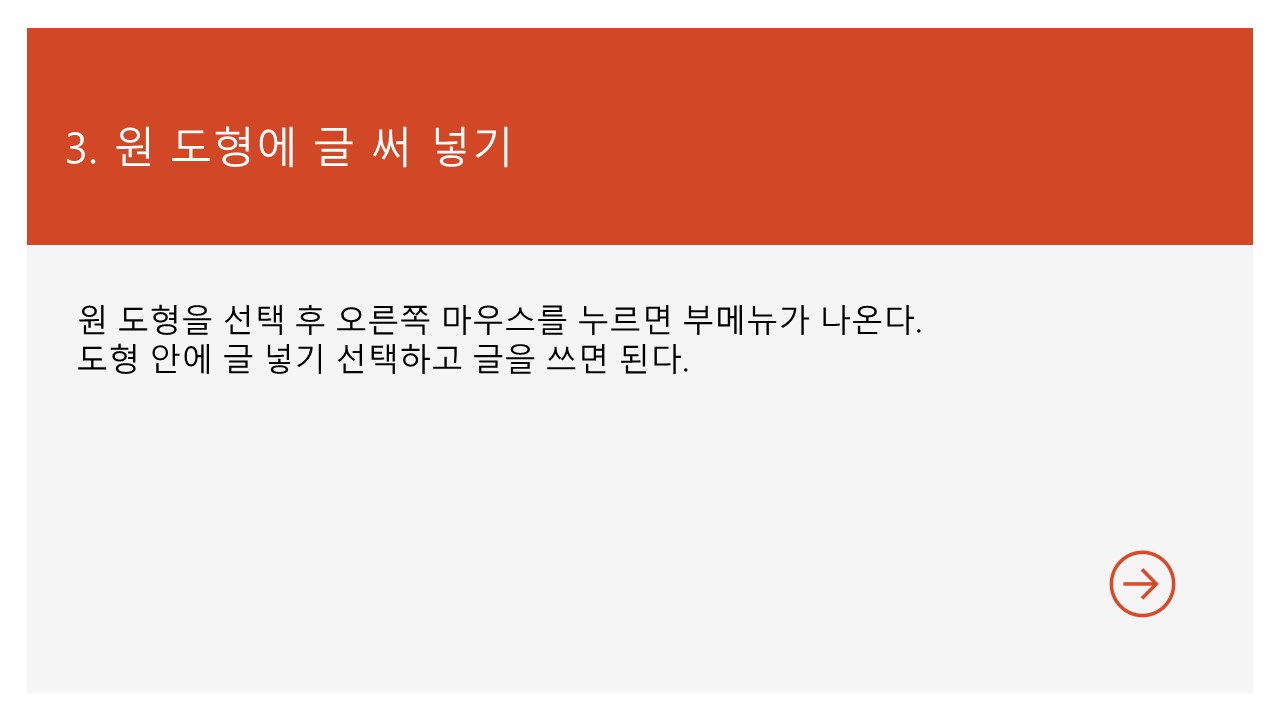
4. 복사
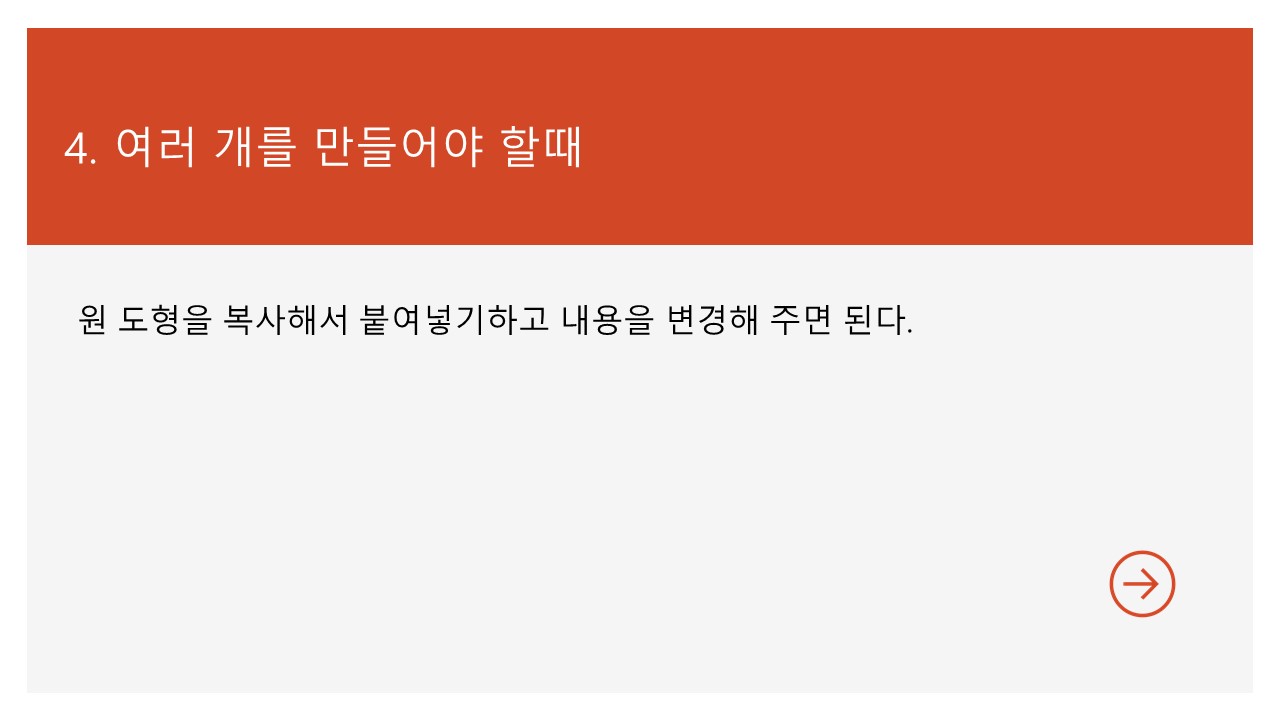
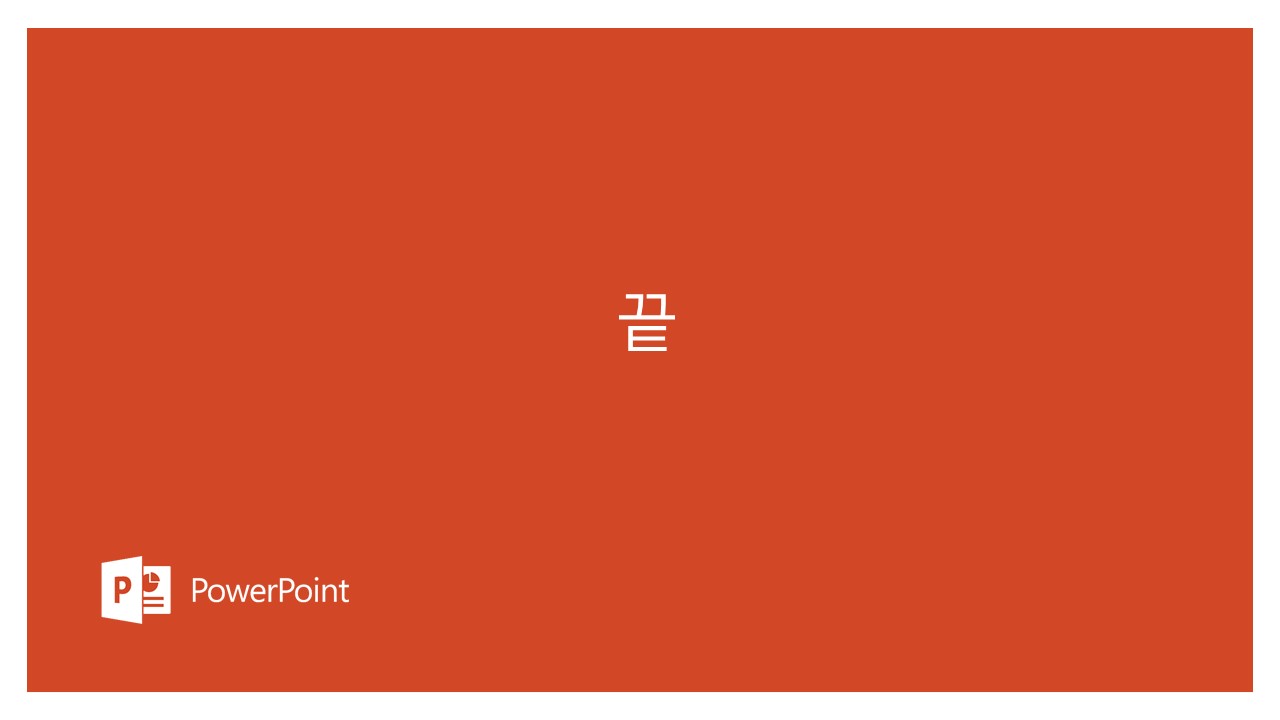
※ 아래는 자세한 설명을 위한 동영상이다.
https://youtube.com/shorts/P4UC_dDyGZ8?si=uNTAUt0huIpBwyDm
반응형
'오로지 IT' 카테고리의 다른 글
| 방문자 하루 1000명이면 하루에 1~2달러 수입 (3) | 2023.11.23 |
|---|---|
| 디지탈 시대에 어떻게 살아야 하나 걱정이다 (1) | 2023.11.18 |
| 스마트폰에서의 카카오톡 대화가 PC버전에서 100%동기화가 안될때 돈을 내란다. (4) | 2023.10.27 |
| .eml 파일을 열수 없을 때 해결 방법 (6) | 2023.10.22 |
| 추석 명절 용돈 받기 꿀팁 ㅋㅋㅋ (1) | 2023.09.25 |